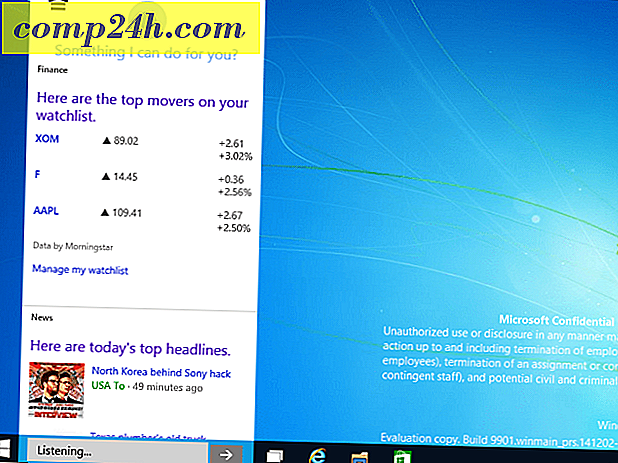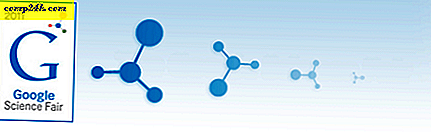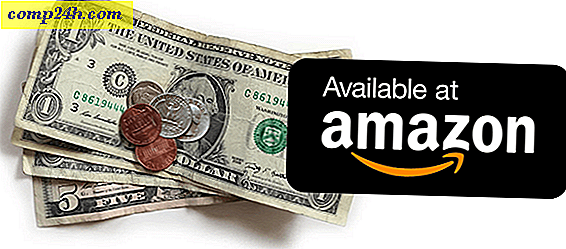विंडोज 8 मेट्रो टाइल्स का आकार बदलने और अनपिन कैसे करें
 हम सभी विंडोज 8 मेट्रो ऐप टाइल्स से प्यार करते हैं। वे बहुत अच्छे लगते हैं और हवा के चारों ओर घूमते रहते हैं। आज मैं विंडोज 8 मेट्रो टाइल्स को एक नई सुविधा-आकार बदलने और अनपिन करने आया। जबकि देव निर्माण में आकार बदलने का विकल्प बहुत सीमित है (केवल 2 आकार), मुझे लगता है कि माइक्रोसॉफ्ट ने हमें थोड़ा और नियंत्रण दिया है ताकि हम वांछित मेट्रो डेस्कटॉप को कस्टमाइज़ कर सकें।
हम सभी विंडोज 8 मेट्रो ऐप टाइल्स से प्यार करते हैं। वे बहुत अच्छे लगते हैं और हवा के चारों ओर घूमते रहते हैं। आज मैं विंडोज 8 मेट्रो टाइल्स को एक नई सुविधा-आकार बदलने और अनपिन करने आया। जबकि देव निर्माण में आकार बदलने का विकल्प बहुत सीमित है (केवल 2 आकार), मुझे लगता है कि माइक्रोसॉफ्ट ने हमें थोड़ा और नियंत्रण दिया है ताकि हम वांछित मेट्रो डेस्कटॉप को कस्टमाइज़ कर सकें।
चलिए एक त्वरित groovyVideo के साथ एक मानक चरण-दर-चरण कैसे करें / स्क्रीनशॉट के साथ शुरू करते हैं।
">
गैर-टैबलेट (डेस्कटॉप और वर्चुअल मशीन) इंस्टॉल करने के लिए, स्क्रीन के निचले हिस्से में विकल्प पट्टी पर प्रदर्शित करने के लिए डेस्कटॉप टाइल पर राइट-क्लिक करें।
टैबलेट उपयोगकर्ताओं के लिए, ऐप को स्पर्श करें और विकल्प बार खोलने के लिए नीचे फ्लिक करें।

बार छोटे, बड़े या अनपिन सहित कुछ विकल्प प्रदर्शित करेगा (ऐप टाइल के आधार पर आप क्लिक करते हैं और यदि ऐप छोटा या बड़ा है)।
छोटे पर क्लिक करें।

आपका डेस्कटॉप ऐप टाइल अब एक छोटा स्क्वायर होना चाहिए। प्रक्रिया को दोहराएं और इसे अपने सामान्य आकार में वापस करने के लिए बड़ा क्लिक करें।
नोट: कंट्रोल पैनल जैसे कुछ ऐप्स में केवल एक आकार होता है, इसलिए यदि आप सब कुछ का आकार बदल नहीं सकते हैं तो फिक्र न करें। इसे ध्यान में रखें और यदि आप सभी ऐप्स का आकार बदल नहीं सकते हैं तो बाहर निकलना न करें।

क्या आपके पास एक groovy विंडोज 8 टिप है जिसे हमने अभी तक नहीं लिखा है? इसे टिप्पणियों में छोड़ दें या इसे हमें भेजें - tips@